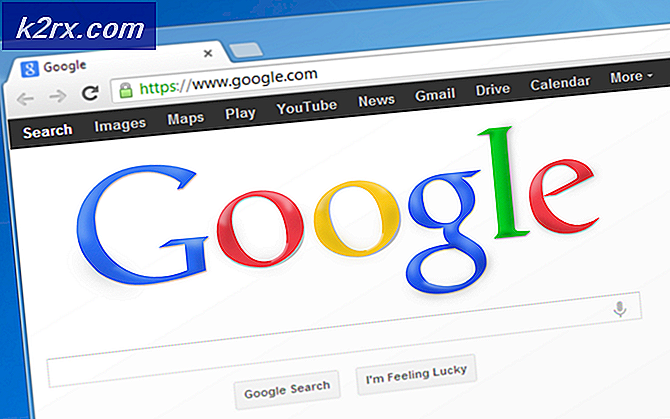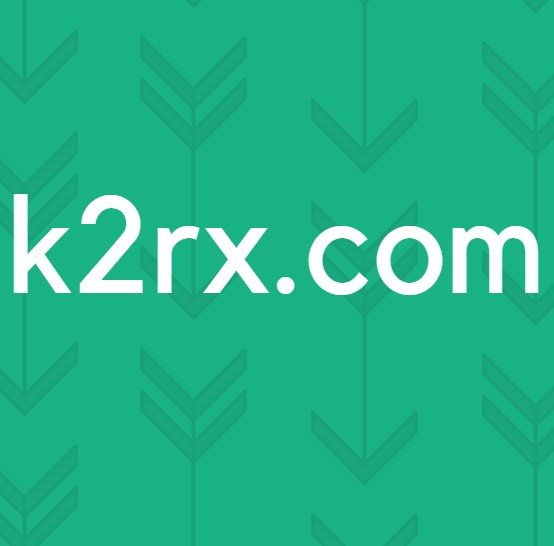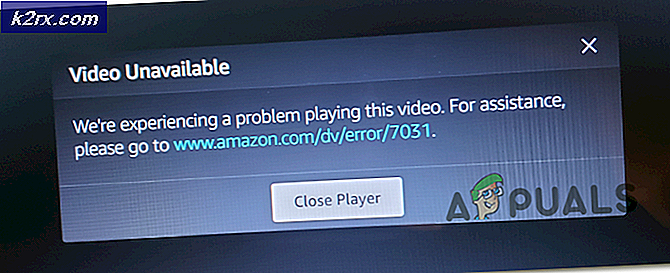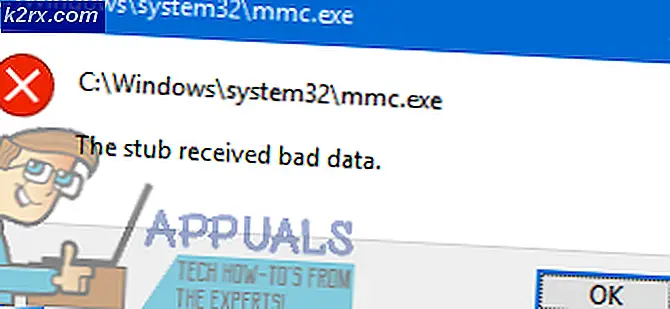Fix: Snap Camera kann nicht unter Windows deinstalliert werden
Möglicherweise können Sie die Snap Camera-Anwendung nicht deinstallieren, wenn einer der zugehörigen Prozesse noch im Hintergrund ausgeführt wird.
Der Benutzer stößt auf das Problem, wenn er versucht, die Snap Camera-Anwendung zu deinstallieren, dies jedoch nicht tut.
Bevor Sie mit der Lösung zur Reparatur Ihrer Snap-Kamera fortfahren, Starten Sie Ihr System neu um zu überprüfen, ob Sie den Snap deinstallieren können Kamera.
Lösung: Beenden Sie die mit der Snap-Kamera verbundenen Prozesse und deinstallieren Sie die Snap-Kamera
Möglicherweise können Sie Snap Camera nicht von Ihrem PC deinstallieren, wenn eine der Instanzen im Hintergrund ausgeführt wird. In diesem Fall kann das Problem möglicherweise durch Schließen der Snap Camera-Anwendung aus der Taskleiste oder dem Task-Manager behoben werden.
- Drücken Sie die Windows-Taste und erweitern Sie die Snap-Kamera.
- Klicken Sie nun auf Deinstallieren Überprüfen Sie anschließend, ob die Anwendung deinstalliert werden kann.
- Wenn nicht, erweitern Sie die Taskleiste und beenden Sie die Snap Camera-Anwendung.
- Wiederholen Sie nun die Schritte 1 bis 2, um die Snap-Kamera zu deinstallieren und zu überprüfen, ob das Kameraproblem behoben ist.
- Wenn nicht, klicken Sie mit der rechten Maustaste auf die Windows-Schaltfläche und wählen Sie die Taskmanager.
- Klicken Sie nun mit der rechten Maustaste auf einen Prozess im Zusammenhang mit Snap Camera und wählen Sie Task beenden.
- Wiederholen Sie diesen Vorgang, um alle mit der Snap-Kamera verbundenen Vorgänge zu beenden.
- Klicken Sie nun mit der rechten Maustaste auf die Windows-Schaltfläche und wählen Sie Apps & Funktionen.
- Erweitern Sie dann die Snap-Kamera und klicken Sie auf Deinstallieren Taste.
- Bestätigen Sie nun, dass Sie die Anwendung deinstallieren müssen, um zu überprüfen, ob Sie die Snap Camera deinstallieren können.
- Wenn dies nicht ausreicht, prüfen Sie, ob Ihr System sauber gebootet wurde und Deinstallation Die Anwendung hat das Problem behoben.
- Wenn das Problem weiterhin besteht, dann Starten Sie Ihr System im abgesicherten Modus und hoffentlich können Sie die Snap Camera-Anwendung deinstallieren.
Wenn das Problem weiterhin besteht, können Sie es mit a versuchen 3rd Party Deinstallationsprogramm wie Revo Deinstallationsprogramm zum Entfernen der Snap-Kamera